
AS SSD Benchmark
- 软件授权: 免费软件
- 软件类型: 国产软件
- 软件语言: 简体中文
- 更新时间: 2023-05-15
- 软件评分:
- 软件大小: 246KB
- 应用平台: WinAll
AS SSD Benchmark官方版是一款可以对SSD硬盘进行全面的读写测试,以评估其性能表现的硬盘性能测试工具。AS SSD Benchmark官方版采用了多种测试算法,包括Seq、4K、4K-64Thrd和Acc.Time等,可以为用户提供全面的测试数据。AS SSD Benchmark官方版还支持TRIM命令,可以帮助用户优化SSD硬盘的性能,提高其使用寿命。无论是普通用户还是专业人士,都可以通过AS SSD Benchmark来了解自己的SSD硬盘的性能状况。

AS SSD Benchmark软件特色
可以测试SSD的持续读写、4K随机读写等性能。
也可以测试HDD的性能。
操作非常简单,点击Start(开始)即可测试。
体积小,免安装,随点随测。
测试结果可以以曲线图的形式显示。
AS SSD Benchmark使用方法
怎样看AHCI是否开启,4K是否对齐 AS SSD BenchMark?
(1)4K未对齐,显示31K-未对齐(bad),则表示4K未对齐。
2)4K已对齐状况。依然看上面第二排小绿字,无论显多少K,只要显示绿字——ok,就表示4K已对齐,显示的KB大小不一致不必纠结,只要是4KB的整数倍,都叫4K对齐,不影响性能。
AHCI的对齐与否直接进设备管理器里面看比较准确。win7系统下“计算机(我的电脑)”上击右键——属性——设备管理器——IDE ATA/ATAPI控制器。注:下四张图来自SSD吧。
(1)已经开启的情况
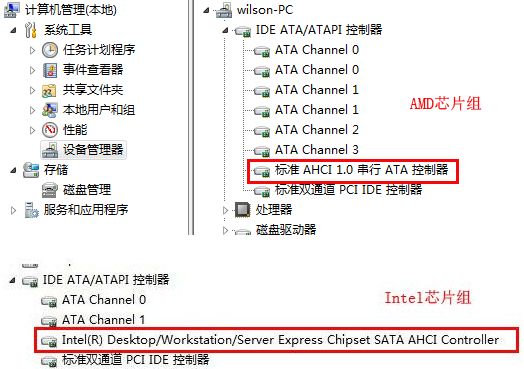
(2)未完全开启的情况
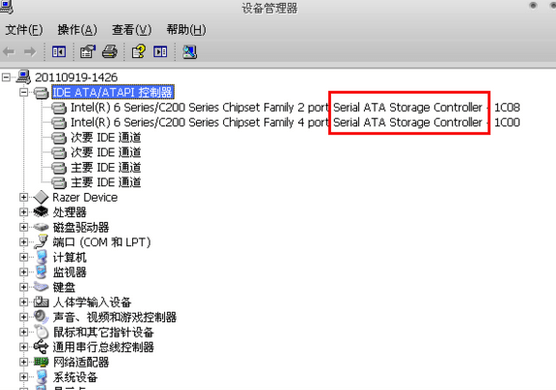
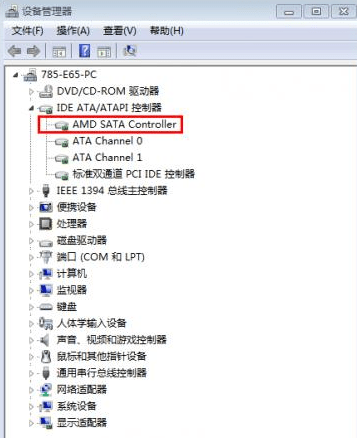
AS SSD Benchmark显示状态说明
(1)显示storahci-ok和msahci-ok。其中前者是win8微软自带的SSD驱动,后者是win7微软自带的驱动。一般建议使用这种驱动,SSD跑分更稳定。这个状态表示AHCI已经开启。
(2)显示iaStorA-OK或者iaStor-OK。这个其实就是intel的快速存储驱动(Intel Rapid Storage)。对于部分SSD来说,使用这个驱动可能使SSD的4K跑分掉到个位数,因此当用这个驱动SSD跑分很低的时候,可以用回上面说的windows自带的驱动。一般情况表示AHCI已经开启,具体情况请以上面IDE控制器的显示情况为准。
(3)显示amd_sata-ok。这个表示是AMD自带的磁盘驱动。这个不一定表示AHCI已经开启,具体请以上面的IDE控制器显示为准。驱动也建议更改为windows自带的,更改方法可以参考上楼。
(4)显示为asahci64-ok,或者mvs91xx-ok。代表非原生的SATA3.0接口(不如用原生SATA2.0,更稳定)。其中asahci64可能是ASMedia祥硕的桥接芯片,mvs91xx为marvell桥接芯片。

(5)显示intelide-ok
表示AHCI没开启,或者根本就不支持AHCI。像早期的ICH7南桥的板子,像G31,G41。当然,相应的,SSD跑分也会比较低。(建议老机朋友买SSD前一定确认自己的主板是否支持ACHI,没ACHI的SSD废了一半)
(6)显示为pciide-BAD
表示AHCI没有开启。
(7)显示为nvstor64-ok
表示为使用NVIDIA芯片组的主板驱动。AHCI是否开启以IDE控制器显示为准(根据经验,显示这个的多为稍老的主板,很多不支持AHCI)
(8)显示为service-ok
无法识别SSD型号,请确认SSD驱动装好,换个AS SSDBenchMark版本一试。







































